在使用Windows 10操作系统的过程中,很多用户可能会遇到这样一个问题:菜单键点了没反应。这种情况不仅影响了用户的使用体验,还可能导致工作效率的降低。那么,造成这一现象的原因是什么?又该如何解决呢?本文将对此进行详细探讨。
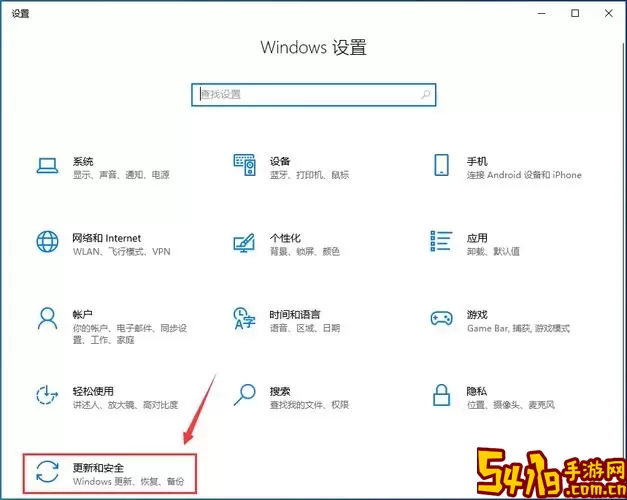
首先,让我们来了解一下菜单键的基本功能。菜单键,也被称为上下文菜单键,通常位于键盘的右侧,功能类似于鼠标右键。它可以帮助用户快速访问相关功能和选项,简化操作。因此,当用户点击菜单键却没有任何反应时,通常会感到困惑和沮丧。
造成菜单键无反应的原因可能有很多,以下是一些常见的情况:
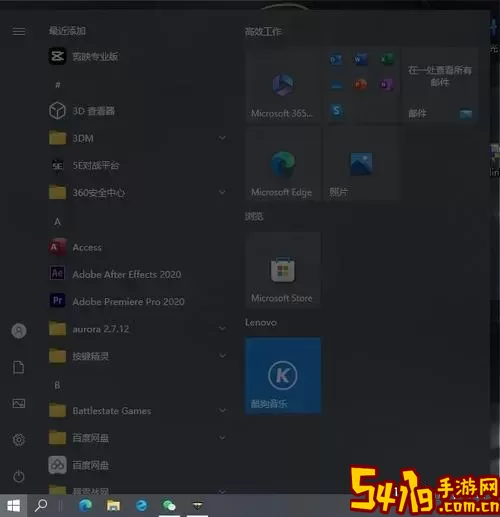
1. 驱动问题:有时,由于设备驱动程序不兼容或过时,可能导致菜单键无法正常工作。用户应检查是否存在最新的键盘驱动程序,并进行更新。可以通过设备管理器找到键盘设备,然后选择更新驱动程序。
2. 系统设置:Windows 10的某些系统设置也可能影响菜单键的功能。例如,某些第三方软件可能会干扰系统的键盘输入,导致菜单键失灵。用户在此情况下可以尝试关闭或卸载最近安装的软件。
3. 键盘硬件故障:如果只有菜单键不起作用,而其他的键都正常使用,那么很可能是该键出现了硬件故障。可以尝试连接一块新的键盘,若新键盘正常使用菜单键,那么原键盘需要修理或更换。
4. 系统故障:操作系统本身可能存在某些问题,导致菜单键无法使用。在这种情况下,用户可以尝试重启计算机,或者进入“安全模式”查看菜单键是否能正常使用。如果在安全模式下正常工作,说明问题可能与第三方软件或驱动冲突有关。
5. 兼容性问题:有些老旧的程序在Windows 10上可能会与系统产生不兼容的问题,导致菜单功能失效。建议用户在使用软件前,查看其是否支持当前的Windows版本。
对于以上可能的原因,用户可以通过以下步骤尝试解决菜单键失灵的问题:
1. 重启计算机:有时,简单地重启可以解决临时性的软件故障。
2. 更新驱动程序:检查并更新相关设备的驱动程序,在设备管理器中右键点击你的键盘设备,选择“更新驱动程序”。

3. 检查系统设置:在设置中的“设备”选项里,检查键盘相关的设置,确保没有开启任何限制菜单键功能的选项。
4. 禁用冲突软件:尝试在“任务管理器”中禁用启动时运行的第三方软件,查看是否是它们导致的问题。
5. 进行系统还原:如果以上方法都未能解决问题,可以考虑系统还原到较早的恢复点,恢复到菜单键正常工作时的状态。
总之,Windows 10的菜单键点了没反应,并不是一个罕见的问题,用户可以根据不同的原因和情况,采取合适的措施来进行排查和修复。如果经过以上步骤仍然不能解决,建议咨询专业的技术支持人员,确保系统得到合理的维护和修复。希望每一位Windows 10用户都能拥有顺畅的使用体验,让工作和生活更加高效。